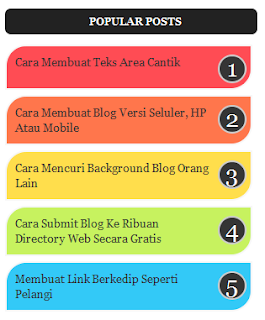Banyak blogger berlomba-lomba memasang widget yang paling keren pada blog mereka agar tampak menarik.Widget ini berfungsi untuk mempermudah pengunjung menemukan dan mengikuti anda dalam jejaring social atau yang lainnya dan dilengkapi dengan Efek Floating menu yang keren.
Cara Membuat Floating widget Social Media keren
login ke blogger
pilih menu template-->expand template widget
cari kode
]]></b:skin> dan letakkan kode berikut diatasnya
/* social button http://tutorialbelajarblogger.blogspot.com* /
.social-buttons {
position: fixed;
top: 130px;
width: 45px;
z-index: 9999;
}
.button-left {
left: 0;
}
.button-right {
right: 0;
}
.social-buttons #twitter-btn .social-icon,
.social-buttons #facebook-btn .social-icon,
.social-buttons #google-btn .social-icon,
.social-buttons #rss-btn .social-icon,
.social-buttons #pinterest-btn .social-icon,
.social-buttons #youtube-btn .social-icon {
background-color: #33353B;
background-image: url(http://1.bp.blogspot.com/-KOzIiYFlBAk/UUmLwwZSs-I/AAAAAAAAAnA/h6G772N3cpI/s1600/mas-icons.png);
}
.button-left #facebook-btn span {
background-position: right 10px;
}
.button-left #twitter-btn span {
background-position: right -35px;
}
.button-left #google-btn span {
background-position: right -127px;
}
.button-left #rss-btn span {
background-position: right -80px;
}
.button-left #pinterest-btn span {
background-position: 11px -177px;
}
.button-left #youtube-btn span {
background-position: 11px -223px;
}
.button-right #facebook-btn span {
background-position: 12px 10px;
}
.button-right #twitter-btn span {
background-position: 11px -35px;
}
.button-right #google-btn span {
background-position: 10px -127px;
}
.button-right #rss-btn span {
background-position: 11px -80px;
}
.button-right #pinterest-btn span {
background-position: 11px -177px;
}
.button-right #youtube-btn span {
background-position: 11px -223px;
}
.social-buttons #facebook-btn:hover .social-icon {
background-color: #3B5998;
}
.social-buttons #twitter-btn:hover .social-icon {
background-color: #62BDB2;
}
.social-buttons #google-btn:hover .social-icon {
background-color: #DB4A39;
}
.social-buttons #rss-btn:hover .social-icon {
background-color: #FF8B0F;
}
.social-buttons #pinterest-btn:hover .social-icon {
background-color: #D43638;
}
.social-buttons #youtube-btn:hover .social-icon {
background-color: #C4302B;
}
.social-buttons a:hover .social-text {
display: block;
}
.button-left .social-icon {
-moz-transition: background-color 0.4s ease-in 0s;
-webkit-transition: background-color 0.4s ease-in 0s;
background-repeat: no-repeat;
display: block;
float: left;
height: 43px;
margin-bottom: 2px;
width: 43px;
}
.button-left .social-text {
display: none;
float: right;
font-size: 1em;
font-weight: bold;
margin: 11px 40px 11px 0px;
white-space: nowrap;
}
.button-right .social-icon {
-moz-transition: background-color 0.4s ease-in 0s;
-webkit-transition: background-color 0.4s ease-in 0s;
background-repeat: no-repeat;
display: block;
float: right;
height: 43px;
margin-bottom: 2px;
width: 43px;
}
.button-right .social-text {
display: none;
float: left;
font-size: 80%;
font-weight: bold;
margin: 11px 0 11px 40px;
white-space: nowrap;
}
.social-buttons .social-text {
color: #FFFFFF;
}
letakkan kode dibawah ini diatas kode
</head><script src='http://ajax.googleapis.com/ajax/libs/jquery/1.8.3/jquery.min.js' type='text/javascript'/>
<script src='http://ajax.googleapis.com/ajax/libs/jqueryui/1.9.2/jquery-ui.min.js' type='text/javascript'/>
<script>
$(window).load(function(){
$('.social-buttons .social-icon').mouseenter(function(){
$(this).stop();
$(this).animate({width:'160'}, 500, 'easeOutBounce',function(){});
});
$('.social-buttons .social-icon').mouseleave(function(){
$(this).stop();
$(this).animate({width:'43'}, 500, 'easeOutBounce',function(){});
});
});
</script>
kemudian cari kode
</body> dan letakkan kode dibawah ini diatasnya
<div class='social-buttons button-right hidden-phone hidden-tablet'>
<a class='itemsocial' href='https://www.facebook.com/your FB' id='facebook-btn' target='_blank'><span class='social-icon'><span class='social-text'>Follow via Facebook</span></span></a>
<a class='itemsocial' href='https://twitter.com/your twitter' id='twitter-btn' target='_blank'><span class='social-icon'><span class='social-text'>Follow via Twitter</span></span></a>
<a class='itemsocial' href='https://plus.google.com/your G+' id='google-btn' target='_blank'><span class='social-icon'><span class='social-text'>Follow via Google</span></span></a>
<a class='itemsocial' href='http://pinterest.com/your ID' id='pinterest-btn' target='_blank'><span class='social-icon'>
<span class='social-text'>Follow via Pinterest</span></span></a>
<a class='itemsocial' href='https://www.youtube.com/user/your ID' id='youtube-btn' target='_blank'><span class='social-icon'><span class='social-text'>Follow via Youtube</span></span></a>
<a class='itemsocial' href='http://feeds.feedburner.com/your feed' id='rss-btn' target='_blank'><span class='social-icon'><span class='social-text'>Follow via RSS</span></span></a>
</div>
script diatas juga dapat sobat letakkan pada widget html/javascript pada menu tata letak.Terserah mau diletakkan diatas </body> ataupun pada widget html/javascript.
Kemudian ganti tulisan yang berwarna biru dengan ID jejaring social anda.
see you .....
 Home
Home